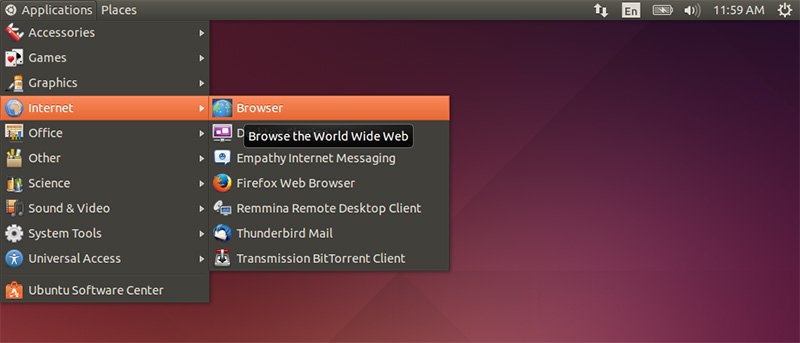Если вы установили Ubuntu на свой старый компьютер или нетбук младшего класса, вы знаете, что менеджер рабочего стола Unity, поставляемый с Ubuntu, работает очень медленно и временами не отвечает. Это связано с тем, что для хорошей работы рабочего стола Unity требуется мощное оборудование. Хорошей альтернативой является установка классического рабочего стола Gnome. Он не так ресурсоемок, как Unity, и отлично работает на любом старом оборудовании.
Если вы установили Ubuntu на свой старый компьютер или нетбук младшего класса, вы знаете, что менеджер рабочего стола Unity, поставляемый с Ubuntu, работает очень медленно и временами не отвечает. Это связано с тем, что для хорошей работы рабочего стола Unity требуется мощное оборудование. Хорошей альтернативой является установка классического рабочего стола Gnome. Он не так ресурсоемок, как Unity, и отлично работает на любом старом оборудовании.
Примечание. «Классическая оболочка Gnome» теперь известна как «Gnome Flashback». Пользовательский интерфейс остался прежним.
Установить классическую оболочку Gnome в Ubuntu
Установить классическую оболочку Gnome в Ubuntu очень просто. Есть два способа установить классическую оболочку Gnome в Ubuntu. Первый — использовать обычный программный центр Ubuntu, а второй — использовать пару команд в терминале Ubuntu.
Использование Центра программного обеспечения Ubuntu
Запустите Центр программного обеспечения Ubuntu из панели управления Ubuntu
Contents
Установить классическую оболочку Gnome в Ubuntu
ьтатах поиска выберите «Диспетчер окон» и нажмите кнопку «Установить», чтобы установить классическую оболочку Gnome.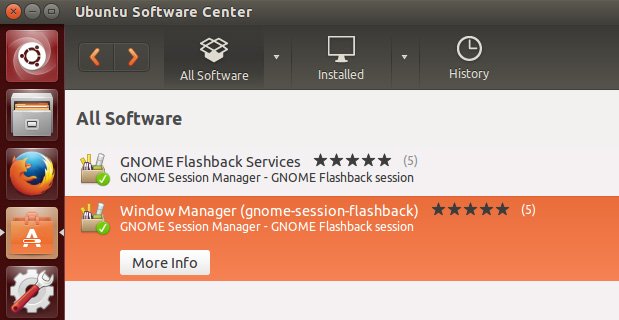
Если вы сейчас используете Ubuntu, нажмите ссылку ниже, чтобы напрямую установить классическую оболочку Gnome.
Установите Gnome Flashback из программного центра Ubuntu.
Использование терминала Ubuntu
Чтобы установить классическую оболочку Gnome с помощью терминала, запустите терминал, нажав «Ctrl + Alt + T». Введите следующую команду, чтобы обновить текущие репозитории.
sudo apt-get update
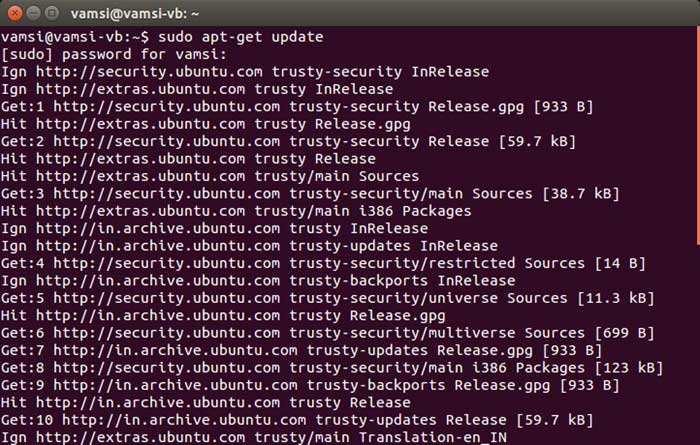
После обновления всех репозиториев введите следующую команду, чтобы установить классическую оболочку Gnome.
sudo apt-get install gnome-session-fallback
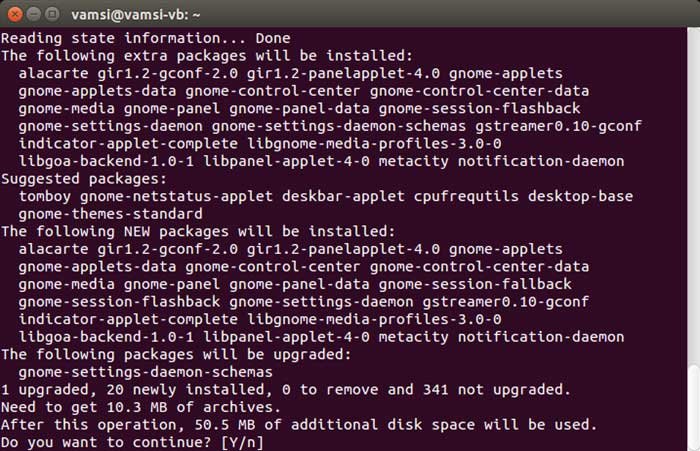
Вышеупомянутое действие установит флэшбек Gnome на ваш компьютер с Ubuntu. Если вы столкнулись с какими-либо ошибками или нарушенными зависимостями, используйте приведенную ниже команду, чтобы исправить их.
sudo apt-get install -f
Использование терминала Ubuntu
овить классическую оболочку Gnome в Ubuntu очень просто.Включить классическую оболочку Gnome
После установки классической оболочки Gnome выйдите из текущего сеанса, щелкнув системное меню в правом верхнем углу экрана и выбрав опцию «Выйти».
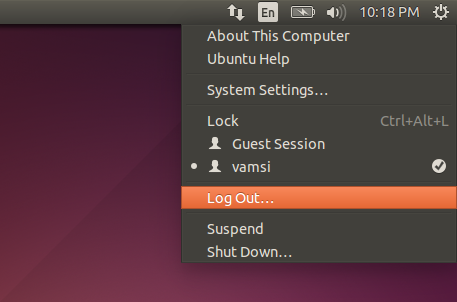
На экране входа в систему щелкните значок Ubuntu и выберите «Gnome flashback» для Metacity или Compiz. После выбора введите пароль своей учетной записи пользователя и нажмите кнопку «Ввод», чтобы войти в систему.
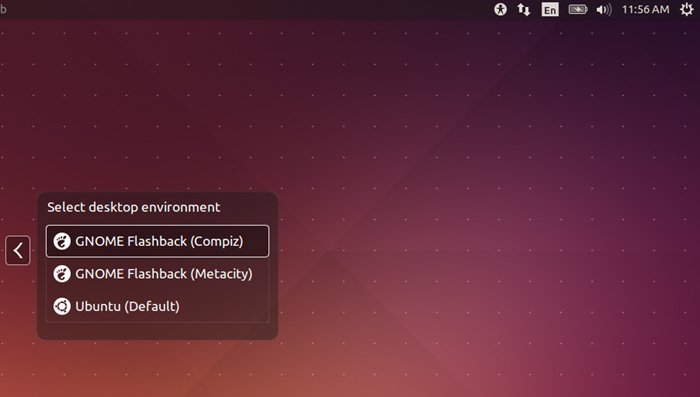
С этого момента вы можете наслаждаться классическим рабочим столом Gnome. Если вам когда-нибудь понадобится, вы всегда можете вернуться к обычному пользовательскому интерфейсу Unity с экрана входа в систему.
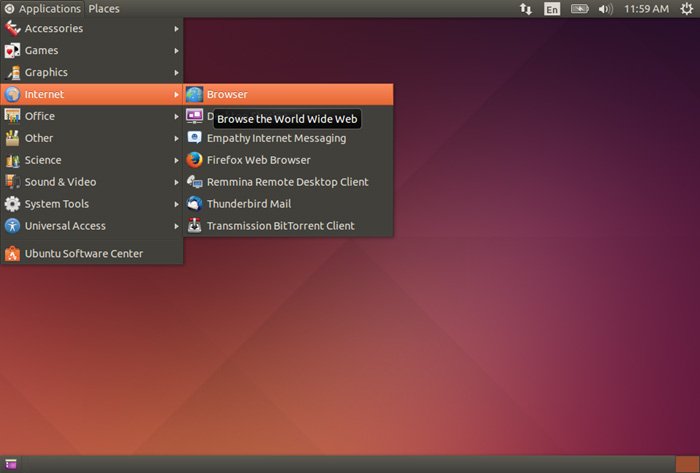
Оставьте комментарий ниже, если у вас возникнут какие-либо проблемы при установке классической оболочки Gnome на ваш компьютер с Ubuntu, или поделитесь своими мыслями и опытом об интерфейсе Unity и классической оболочке Gnome.